As senhas são sua primeira segurança quando se trata de proteger suas contas contra acesso não autorizado ou invasão de sua privacidade. Cada conta requer uma senha para acessar a conta. Fazer login em seu computador com Windows 11 não é diferente.
Ao configurar seu computador com Windows 11 pela primeira vez, você será solicitado a inserir uma senha sempre que fizer login em sua área de trabalho. Isso pode parecer irritante e você tem a opção de ignorá-lo, mas desaconselho fortemente. Certifique-se de anotar a senha ou salvá-la em um aplicativo, caso precise dela mais tarde.
Existem muitos motivos para considerar a alteração de sua senha. Para começar, se o seu PC estiver conectado à Internet, sua senha poderá ser roubada por hackers. Se você atualizar sua senha regularmente, essa possibilidade será reduzida ao mínimo.
Em segundo lugar, se você vendeu ou doou um computador a alguém sem reinstalá-lo, também deverá alterar a senha. Finalmente, você deve usar uma senha diferente para o seu computador daquela que você usa na Internet. Usar a mesma senha várias vezes coloca seu computador em risco significativo.
Alterar o código PIN ou senha no Windows 11
Se você estiver logado em seu conta Microsoft no seu computador Windows 11, seu perfil de usuário funciona de maneira diferente de uma conta local no Windows. Você deve usar a senha da sua conta da Microsoft para entrar no seu perfil ou usar um PIN numérico.
Alterar a senha no Windows 11 para uma conta da Microsoft
Se você usar a senha da sua conta da Microsoft para entrar no Windows e quiser alterar a senha da sua conta da Microsoft, será necessário acessar o site de recuperação de senha em account.live.com/password/reset. Lá você pode alterar a senha da sua conta da Microsoft.
Por outro lado, se você usar um código PIN, poderá usar o método a seguir para alterar o código PIN da sua conta no Windows 11.
Alterar PIN no Windows 11 para uma conta
Clique com o botão direito no botão Iniciar. Clique em Configurações no menu. Clique em Contas no menu à esquerda. Em seguida, clique em Opções de login e depois em PIN (Windows Hello). Clique no botão “Alterar código PIN” e insira um novo código PIN para a conta.
Alterar a senha da conta local no Windows 11
Se você estiver usando uma conta local em seu computador Windows 11 e não tiver feito login com uma conta da Microsoft durante a configuração, poderá usar o método a seguir para alterar a senha de login do seu perfil de usuário local.
Clique com o botão direito no botão Iniciar. Clique em Configurações no menu. Clique em Contas no menu à esquerda. Em seguida, clique em Opções de login e depois em Senha. Clique no botão “Alterar” e digite uma nova senha para a conta local.
Leia mais:
- Faça login com o código PIN no Windows 11.
- Remova o pin e faça login com senha no Windows 10.
- Faça login automaticamente sem senha no Windows.
- 6 dicas para uma senha forte.
- Recuperar senha WiFi no Windows.
- Crie uma senha de disco de recuperação no Windows.
- Esqueci a senha do Windows.
Espero que isso tenha ajudado você. Obrigado por ler!

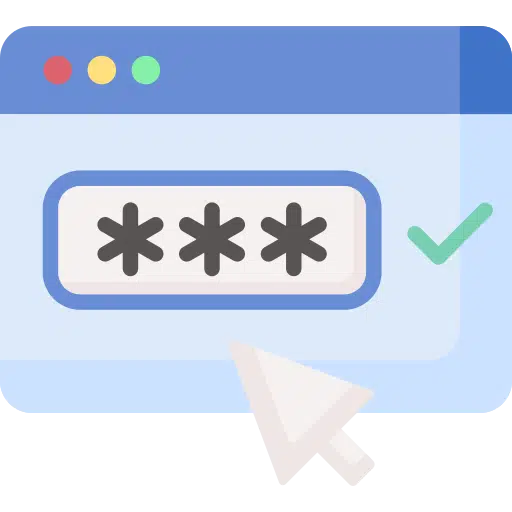
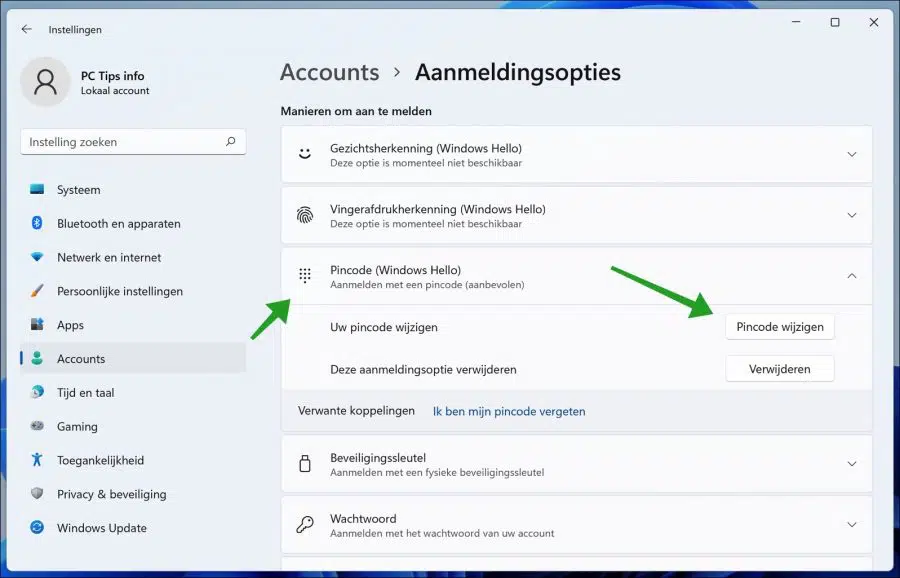
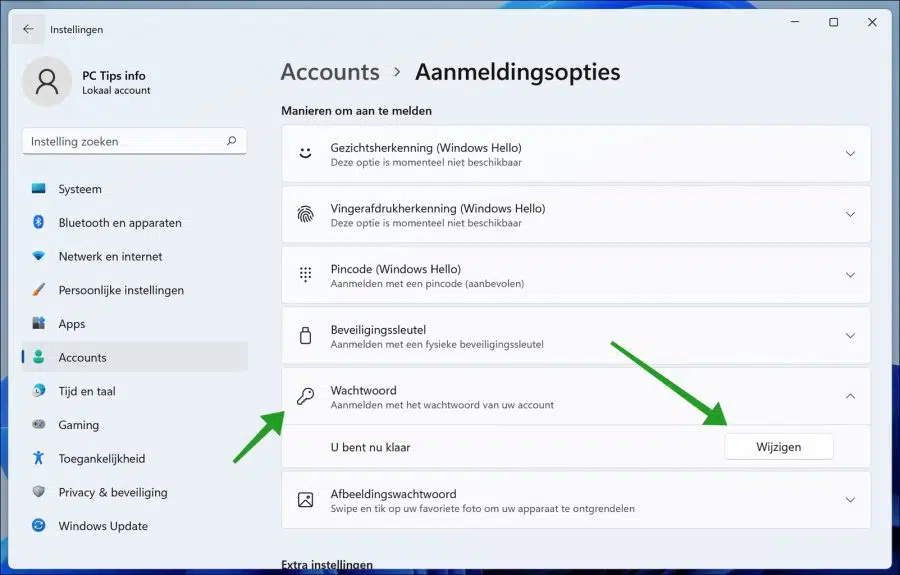
Tenho que fazer login com meu código PIN, que não conheço. Não consigo receber meu e-mail.
O que devo fazer.
Olá. Você pode aplicar as informações:
https://support.microsoft.com/nl-nl/windows/uw-pincode-opnieuw-instellen-wanneer-u-niet-bent-aangemeld-bij-windows-a386c519-3ab2-b873-1e9b-bb228a98b904Aqui também estão algumas opções alternativas na caixa “Nota”. Caso contrário, entre em contato com a Microsoft:
https://support.microsoft.com/nl-nl/contactusBoa sorte!
Esqueci o código PIN do administrador, como posso recriá-lo?
Olá, aqui você pode ler mais:
https://support.microsoft.com/nl-nl/windows/uw-pincode-opnieuw-instellen-wanneer-u-niet-bent-aangemeld-bij-windows-a386c519-3ab2-b873-1e9b-bb228a98b904Se você alterar o código PIN para 0, agora poderá fazer login sem um código PIN
Obrigado, me ajudou novamente!
Olá, que bom que funcionou! Obrigado pela sua resposta.